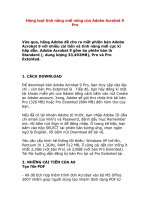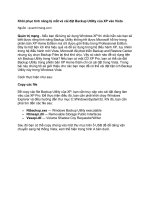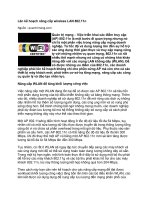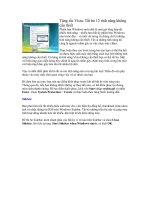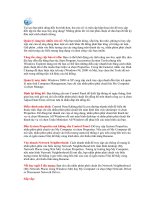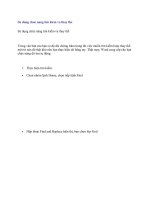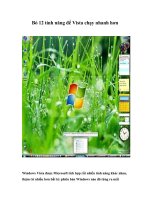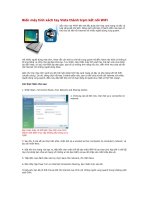Tài liệu Bỏ 12 tính năng để Vista chạy nhanh hơn doc
Bạn đang xem bản rút gọn của tài liệu. Xem và tải ngay bản đầy đủ của tài liệu tại đây (180.39 KB, 7 trang )
Bỏ 12 tính năng để Vista chạy nhanh hơn
Windows Vista được Microsoft tích hợp rất nhiều tính năng khác nhau,
thậm trí nhiều hơn bất kỳ phiên bản Windows nào đã từng ra mắt
trước đây. Tuy nhiên, không phải tất cả những tính năng đều cần thiết
đối với người dùng.
Không những thế, trong một số trường hợp chúng còn góp phần làm giảm
tốc độ vận hành của PC. Cụ thể, có ứng dụng làm giảm hiệu suất vận hành
hệ thống đồ họa, có ứng dụng lại “ngốn” quá nhiều tài nguyên bộ nhớ của hệ
thống…
Ph
ương pháp đơn giản nhất là loại bỏ hẳn những tính năng “được xem là
thừa thãi” đó đi giúp “giảm gánh nặng” cho PC cả về năng lực xử lý, không
gian lưu trữ cũng như hiệu suất vận hành hệ thống. Dưới đây là 12 tính năng
mà bạn đọc có thể yên tâm loại bỏ ra khỏi Windows Vista.
Sidebar
Sidebar là một trong những tính năng gây tác động mạnh mẽ nhất đến hiệu
suấ
t cũng như tốc độ vận hành của PC chạy Windows Vista, đặc biệt là đối
với các ứng dụng gadget nhỏ như đồng hồ, slideshow xem ảnh thu nhỏ, cập
nhật tin tức RSS… Sau khi Sidebar bị vô hiệu hóa bạn sẽ thấy hệ thống khởi
động nhanh hơn rất nhiều.
Để loại bỏ tính năng này, bạn hãy thực hiện các bước như sau. Nhắp chuột
phải vào Sidebar và chọn Close Sidebar. Trong hộp thoạ
i bật ra bạn nhớ bỏ
dấu chọn trước “Stard Sidebar when Windows starts”. Tiếp tục nhắp chuột
vào OK để chấp nhận thay đổi.
Aero
Giao diện người dùng hào nhoáng này là một trong những tính năng được
Microsoft nói đến nhiều nhất khi giới thiệu về Windows Vista. Chúng ta
thừa nhận giao diện Aero thật sự bắt mắt và tạo nên sự khác biệt cho Vista
với các phiên bản Windows khác. Nhưng cái giá mà người dùng phải trả ở
đây chính là tốc độ vận hành của hệ thống.
Những tính năng như xuất hiện hình ảnh thu nhỏ cửa sổ ứng dụng khi người
dùng di chuột đến tên ứng dụng trên thanh Taskbar, sắp xếp cửa sổ dạng 3D
khi bấm tổ hợp phím Windows-Tab … đã “ngốn” không ít năng lực xử lý đồ
họa, năng lực xử lý và c
ả hiệu suất vận hành của bạn. Aero đẹp nhưng hơi
bất hợp lý.
Để vô hiệu hóa tính năng này, bạn hãy nhắp chuột phải vào màn hình nền và
chọn Personalize. Trong cửa sổ bung ra bạn chọn vào phần Windows Color
and Appearance. Trong cửa sổ tiếp theo bạn nhắp chuột vào mục “Open
classic appearance properties for more color options” và chọn Windows
Vista Basic. Nhắp chuột vào OK để chấp nhận thay đổi.
Một số tính năng làm đẹp giao diện
Ngoài việc vô hiệu hóa giao diệ
n Aero, bạn còn có thể loại bỏ thêm hàng
loạt lựa chọn “cũng góp phần làm đẹp bộ mặt Vista” nhưng lại làm nặng nề
hệ thống.
Để xem xét những lựa chọn này, bạn hãy nhắp chuột phải vào My Computer
và chọn Properties. Chọn tiếp vào mục Advanced System Properties ở bên
phía tay trái cửa sổ bật ra. Trong thẻ Advanced bấm vào nút Settings và
chọn nút Settings trong mục Performance.
Bạn hãy chuyển chọn lựa mục "Adjust for best performance" hoặc đơn giản
chỉ
nh cần bỏ dấu chọn trước những lựa chọn “nặng nề” như “Fade or slide
menus into view, Fade or slide ToolTips into view, Show shadows under
menus” hoặc “Slide open combo boxes”…
Remote Assistance
Nếu đang sử dụng phiên bản Vista Home (Basic hoặc Premium) thì bạn
không cần phải lo lắng Remote Assistance bởi phiên bản mà bạn đang sử
dụng không có tính năng này. Nếu bạn sử dụng phiên bản Vista Business
hoặc Ultimate thì đây là tính năng cho phép bạn kiểm soát một PC khác từ
xa. Đây là một tính năng cần thiết đối với “dân kỹ thuật” nhưng đối với
người dùng thông thường thì nó hoàn toàn vô nghĩa.
Hãy nhắp chuột phải vào My Computer và ch
ọn Properties. Chọn mục
Remote Settings và bỏ dấu chọn trước “Allow Remote Assistance
connections to this computer”.
In ấn qua mạng Internet
Dám chắc là bạn chưa từng một lần thực hiện hoặc thậm chí là biết đến tính
năng in ấn qua mạng Internet được tích hợp trong Windows Vista. Chính vì
thế mà chắc chắn bạn sẽ không cần phải cân nhắc quá nhiều khi quyết định
loại bỏ tính năng Internet Printing Client.
Để vô hiệu hóa tính năng này, bạn hãy vào Control Panel, chọn mục
Programs and Features, chọ
n tiếp vào “Turn Windows Features on or off” ở
ngay bên phía tay trái. Khi cửa sổ Windows Features, bạn hãy mở rộng Print
Services và bỏ dấu chọn trước Internet Printing Client. Nhắp chuột vào OK
để xác nhận thay đổi. Hệ thống sẽ yêu cầu bạn phải khởi động lại.
Windows Meeting Space
Tính năng này cho phép bạn phối hợp chia sẻ với bạn thông qua kết nối
mạng. Nhưng nếu chỉ là người dùng Vista thông thường thì Windows
Meeting Space xem là một tính năng không mấy thu hút được sự quan tâm
cho lắm. Hãy bỏ
tính năng này giúp hệ thống “gọn gàng” hơn.
Để tắt Windows Meeting Space, bạn cũng hãy truy cập đến Windows
Features như với Internet Printing Client và bỏ dấu chọn trước Windows
Meeting Space. Nhắp chuột vào OK để xác nhận.
Windows Ultimate Extras
Đây có thể nói là một trong những tính năng thừa thãi nhất trong phiên bản
Windows Vista Ultimate. Thực chất Windows Ultimate Extras chỉ là những
ứng dụng bổ sung (add-on) thêm cho người dùng phiên bản Vista này. Có
thể kể ra ở đây những ứng dụng như một số game đánh bài dạng Poker,
BitLocker, EFS Enhancements hoặc Windows DreamScene cho phép người
dùng có th
ể dùng video làm ảnh nền…
Để loại bỏ Windows Ultimate Extras, bạn cũng hãy truy cập vào Windows
Features, vào tiếp “Turn Windows features on or off” và bỏ dấu chọn trước
Windows Ultimate Extras.
Tablet PC Stuff
Tính năng này chỉ thật sự hữu ích đối với những ai có máy tính bảng (Tablet
PC). Còn đối với người dùng không có Tablet PC thì nó hoàn toàn vô ích.
Loại bỏ nó đi là một điều không cần phải mất quá nhiều thời gian để cân
nhắc.
Để vô hiệu hóa tính năng này thì bước thứ nhất bạn cũng v
ẫn phải vào
Windows Features và bỏ dấu chọn trước Tablet PC Optional Components.
Bước thứ hai bạn vào Start chọn Run (hoặc bấm tổ hợp phím Windows + R),
nhập lệnh “services.msc” (chú ý không có dấu ngoặc kép). Trong cửa sổ
dịch vụ hệ thống mở ra bạn tìm đến và nhắp chuột phải vào Tablet PC Input
Services, chọn Properties. Trong cửa sổ bật ra, ở mục “Start type” bạn chọn
“Disabled” và nhắp OK để xác nhận.